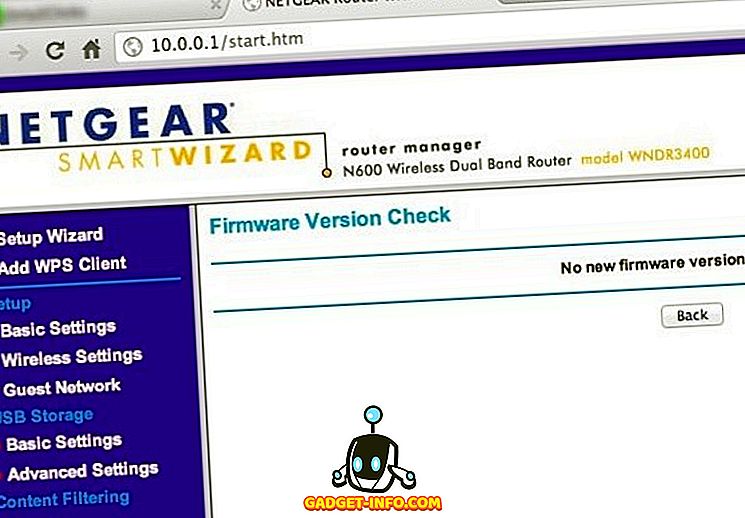تقريبا كل مستخدم الكمبيوتر في نقطة واحدة أو أخرى واجهت الحاجة (أو مجرد الفضول ؛ نحن لا نحكم) لاستخدام حل الافتراضية على أجهزتهم. ربما لمحاولة نظام تشغيل بديل دون التخلي عن نظام التشغيل الحالي ، أو لتشغيل برنامج يتوفر بشكل خاص على نظام تشغيل واحد. في كلتا الحالتين ، فإن أحد الأدوات الأكثر شيوعًا التي تتبادر إلى ذهنك لحلول التمثيل الافتراضي هو VirtualBox الخاص بـ Oracle. يتمتع VB بالعديد من الفوائد على العروض المنافسة ، وأكبرها هو حقيقة أن VirtualBox مفتوح المصدر ومجاني ، ويعمل على مجموعة من أنظمة التشغيل بما في ذلك Windows و Linux و OS X (الآن macOS) وعدة أخرى.
ومع ذلك ، فالمصيدة الوحيدة مع فيرتثلبوإكس ، هي الحال عموما مع البرمجيات مفتوحة المصدر والبرمجيات الحرة: فهي ليست دائما أفضل الحلول المتاحة. في الواقع ، انهم عادة ما تكون بعيدة عن الأفضل وهذا هو الحال مع فيرتثلبوإكس. في حين يعتبر VirtaulBox عرضاً قوياً ، إلا أنه يتميز بأداء ضعيف ويفتقر إلى ميزات جديدة سارعت المنافسة إلى دمجها. إذا كنت واحدًا من هؤلاء الأشخاص الذين يبحثون عن خيارات افتراضية أخرى إلى جانب VirtualBox ، فعليك القراءة للاطلاع على أفضل الخيارات التي تخدم الغرض. لكن كن على علم بأن بعضها يأتي مع بطاقات أسعار باهظة إلى حد ما.
1. برنامج VMware Workstation Pro
عندما يتعلق الأمر بمحاكاة أنظمة التشغيل ، فإن VMware هو اسم لا يحتاج إلى تعريف. مع أكثر من 15 عامًا من الخبرة في هذا المجال ، تأتي منتجات VMware مع ضمان أنهم سيعملون. إن Workstation Pro هو نخبة السلك عندما يتعلق الأمر ببدائل فيرتثلبوإكس ، يحول جهاز الكمبيوتر الخاص بك إلى مضيف ، جاهز لمجموعة متنوعة من أنظمة التشغيل للاختبار ، والنشر وحتى الاستخدام اليومي. كما يمكن للبرنامج أيضًا تكرار الأجهزة اللوحية ، مزامنة الأجهزة الافتراضية من السحابة بحيث يمكن الوصول إليها بغض النظر عن مكان وجودك ، ودعم الأجهزة المتطور ، ويتيح مشاركة الأجهزة الظاهرية ومجموعة كبيرة من الميزات الأخرى التي سترضي حتى أكثر المستخدمين تشددًا .
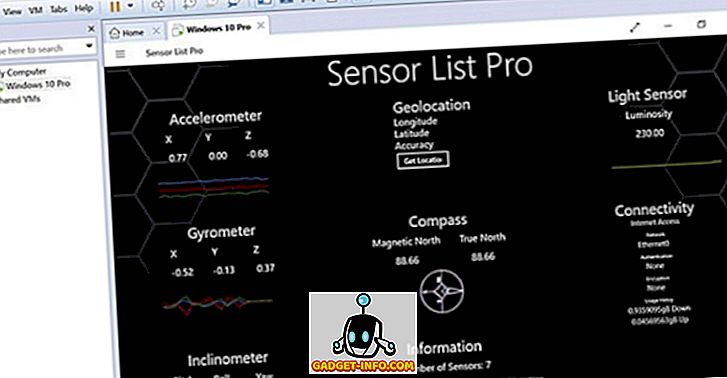
VMware Workstation Pro موجه بشكل أساسي للمطورين ومتخصصي تكنولوجيا المعلومات ، وهذا هو السبب في أنه يحمل أغلى سعر في هذه القائمة ، أي 249 دولار لكل ترخيص .
شراء برنامج VMware Workstation Pro
2. مشغل VMware Workstation
فكر في مشغل محطة العمل كإصدار تامر لأخيه الأكبر ، Workstation Pro. يمكن استخدامه لإنشاء وتشغيل الأجهزة الظاهرية دون تبديل أنظمة التشغيل ، مع التحذير بأن مشغل Workstation يمكنه تشغيل ثلاثة أجهزة افتراضية فقط في نفس الوقت. كما أنه متوفر فقط لنظامي التشغيل Windows و Linux ، ولكنه يدعم نظام التشغيل Windows 10 بالكامل.
كما أن مشغل محطة العمل قادر على تشغيل الأجهزة الافتراضية المحظورة ، أي الأجهزة التي يتم إنشاؤها باستخدام VMware Workstation Pro. وهذا ما يجعله الحل المثالي للنشر في بيئة تعليمية بدون نفقات باهظة في الأجهزة والبرامج. إن الأجهزة الافتراضية لمحطة العمل هي أيضاً محمولة ، لذا يمكنك نقل ملف VM بالكامل على محرك أقراص محمول أو وسائط تخزين أخرى واستخدامه على جهاز مختلف تمامًا طالما أنه يمكنه تشغيل المشغل نفسه.

تبلغ تكلفة VMware Workstation Player 150 دولارًا مقابل الحصول على ترخيص تجاري ، ولكنها مجانية للاستخدام الشخصي غير التجاري ، مما يجعلها الحل المثالي للمستخدمين المنزليين.
شراء / تنزيل مشغل VMware لاعب
3. إم وير فيوجن / برو
بعد منتج VMware آخر ، قد تفكر ، لكنهم فقط جيدون ، وفيوجن برو هو التثليج على الكعكة. هذا هو الإدخال الأول في قائمتنا المقيدة بنظام تشغيل معين ويخدم غرضًا معينًا فقط ، ولكنه يفعل ذلك بشكل جيد أو ماذا. إن Fusion Pro هو OS X فقط ، مما يسمح لك بتشغيل Windows و Linux على Mac في جهاز ظاهري. ما يجعلها حلاً رائعًا هو "الانصهار" (يسمى Unity) الذي تنشئه بين المضيف والعميل ، مما يسمح لك بتشغيل تطبيقات Windows في نظام التشغيل Mac والتي تبدو وكأنك تشغلها أصلاً. الصفات لا تتوقف عند هذا سواء ؛ يسمح لك Fusion Pro باستخدام ميزات Windows 10 المتقدمة مثل Cortana والبحث الشامل داخل جهاز Mac. يمكن جعل الأجهزة الافتراضية مقيدة أو منتهية الصلاحية (على سبيل المثال: مؤقتة) ، وعلى واجهة الأجهزة ، يمكن تعيين ما يصل إلى 64 غيغابايت من ذاكرة الوصول العشوائي و 16 مؤشرًا للمعالج ، إذا كان جهاز Mac يدعم كل ذلك.
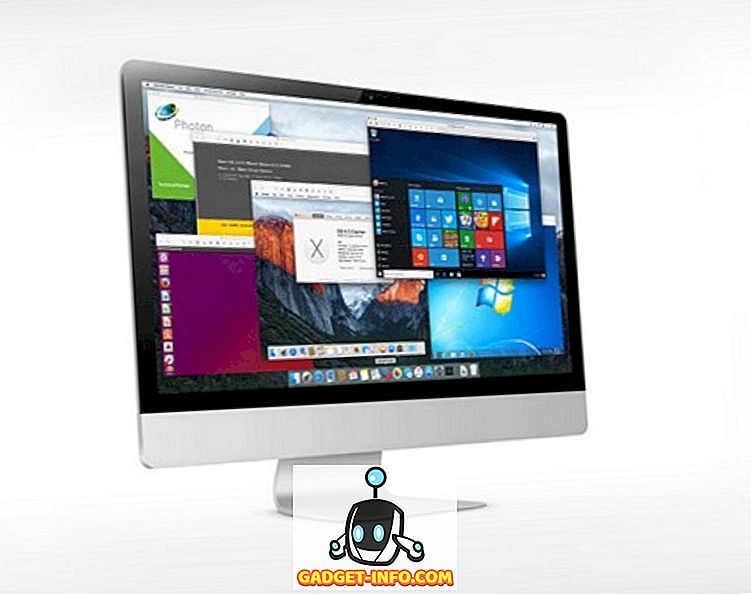
إذا لم تكن مستخدمًا محترفًا ولا تحتاج إلى هذا القدر من الطاقة ، فإن إصدارًا أقل سُمكًا متاحًا فقط بواسطة VMware Fusion . يتم توجيه الانصهار للمستخدمين المنزليين الذين يكون هدفهم النهائي هو الحصول على تجربة سلسة توفر كل من Mac و Windows جنبًا إلى جنب. تحصل VMware Fusion Pro على 200 دولار مقابل الحصول على ترخيص جديد (بسعر مخفض إلى 160 دولار حتى كتابة هذه السطور) ، بينما تبيع فيوجن مقابل 80 دولارًا فقط .
اشتر VMware Fusion Pro
اشتر VMware Fusion
4. QEMU
اختصار لـ Quick Emulator ، QEMU هو مصدر مفتوح آخر وحلول افتراضية مجانية لمجموعة متنوعة من أنظمة التشغيل. في حين أنها قوية للغاية ، فهي أيضا واحدة من أقل المستخدمين ودية. تقدم QEMU عددًا من الاحتمالات والميزات المتقدمة التي لا يصلها الآخرون في نفس النوع ، بما في ذلك مجموعة متنوعة من البنى بدلاً من الطراز x86 التقليدي الذي تستخدمه أجهزة الكمبيوتر التقليدية. يمكن أيضًا أن يتم تجميعها مع KVM لتشغيل الأجهزة الظاهرية بأسرع ما يمكن تشغيلها في بيئة الأجهزة الأصلية. كما لا تعتمد QEMU على المخرجات الرسومية للمضيف في العرض الافتراضي للجهاز ، بدلاً من نشر خادم VNC مدمج لإظهار شاشة نظام التشغيل الضيف.

قائمة الميزات والسمات الفريدة لـ QEMU طويلة جداً ، وهي واحدة من أقوى الخيارات في قائمتنا لبدائل VirtualBox. السبب الوحيد الذي يقع في رقم 4 هو بسبب طبيعته المعقدة للاستخدام.
تحميل QEMU
5. المتوازيات سطح المكتب
لا يمكن إتمام مناقشة البرنامج الافتراضي دون الإشارة إلى Parallels Desktop. Parallels Desktop هو منافس مباشر لـ VMware Fusion و Fusion Pro ، ويقدم حتى نسختين: واحدة للاستخدام الشخصي والأخرى موجهة للشركات. يفعل Parallels Desktop كل ما يفعله VMware Fusion مع بعض الاختلافات الدقيقة. كما أنه يسمح بتشغيل ماك وويندوز في نفس الوقت ، بل إنه يأتي أيضًا مع وضع "التماسك" الذي يعادل تمامًا وحدة فيوجن. ومع ذلك ، لا يقتصر الأمر على المتوازيات مع Windows ، ويمكنه تشغيل Linux و Chrome على Mac أيضًا. كما أنه يعمل على نظام التشغيل Windows 10 ، ويدعم تكامل Cortana ويمكنه أيضًا صنع جهاز افتراضي من تثبيت Boot Camp Windows للراحة.

يأتي Parallels Desktop مع "أوضاع" مختلفة حيث يمكنك تحديد ما هي حالة استخدامك للجهاز الافتراضي (الألعاب ، الإنتاجية ، التطوير ، إلخ) ، وسيقوم البرنامج بتعديل إعدادات الماكينة الافتراضية لتلائم هذه الحاجة. يكلف 80 دولار أو يمكن شراؤها على خطط سنوية. فهم يستمرون في كثير من الأحيان في تقديم المبيعات والخصومات ، لذلك ترقبوا الصفقة إذا ما أدركت Parallels خيالك.
شراء Parallels سطح المكتب
6. المحمولة ، فيرتثلبوإكس
أنا متأكد من أنه يمكنك تقدير السخرية في اسم هذا البرنامج ، ولكن هذا أيضًا وصف مناسب تمامًا لما هو Portable-VirtualBox. في الجوهر ، هذا البرنامج المجاني والمفتوح المصدر هو VirtualBox الذي لا تحتاج إلى تثبيت بشكل أساسي ، مما يجعله مفيدًا حتى لو كان موجودًا في محرك أقراص USB. يعمل Virtual-VirtualBox عن طريق تنزيل VirtualBox وتثبيته افتراضيًا أثناء التنقل ، مما يتيح لك تشغيل جهاز ظاهري على مضيف لم يكن به VB في المقام الأول ، أو لا يسمح بتثبيت البرامج. ولا يهم أيضًا مكان تخزين الأجهزة الظاهرية ، حيث إن Portable-VirtualBox قادر على تشغيلها بغض النظر عن مكان وجودك.
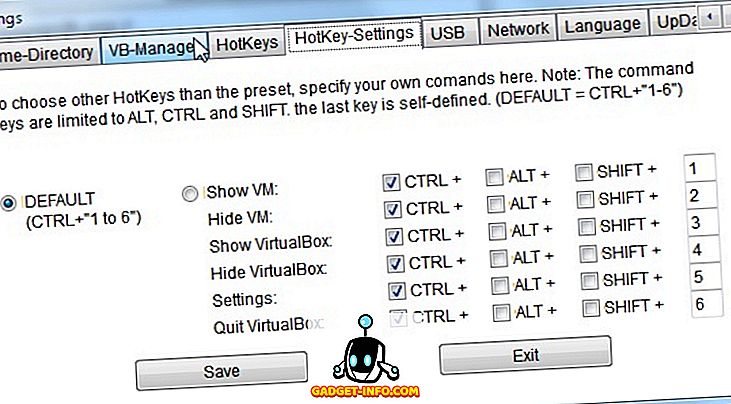
تنزيل Portable-VirtualBox
7. MobaLiveCD
إن مشاركتنا النهائية في هذه القائمة هي واحدة مجانية خاصة بتشغيل نظام لينكس الافتراضي على بيئة Windows بدون أغلال التثبيت. كما يوحي الاسم ، يسمح MobaLiveCD بتشغيل Linux LiveCD لأغراض الاختبار والمضاهاة على أي جهاز يعمل بنظام Windows. وهي تستخدم QEMU كمحرك لمحاكاة البيئة الافتراضية ، وتحررك من الحاجة إلى نسخ قرص مضغوط لتشغيل Linux على Windows. بما أن MobaLiveCD يخدم غرضًا محددًا للغاية ، فإنه لا يأتي مع أي أجراس وصفارات ، ويفعل المهمة التي كان من المفترض القيام بها بشكل جيد.
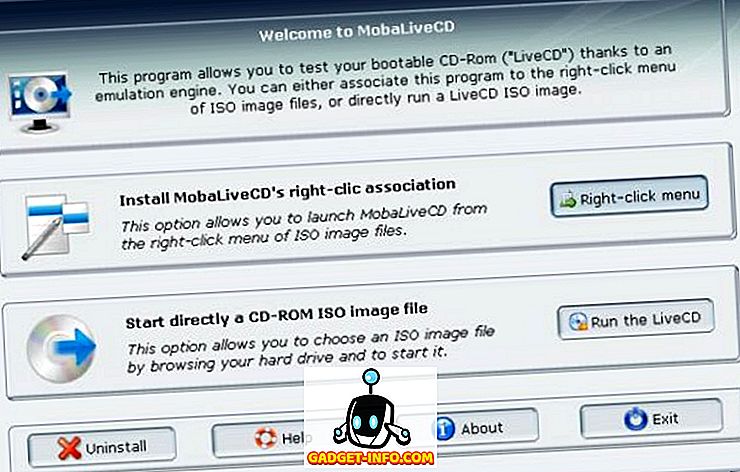
تنزيل MobaLiveCD
بعض بدائل فيرتثلبوإكس جيدة حقا يمكنك استخدامها
لذلك ، هناك لديك - سبعة بدائل جيدة فيرتثلبوإكس. كما ترون بنفسك ، في هذه الحالة ، لا يكون الأفضل هو الأفضل حقاً ، وإذا كان لديك احتياجات كبيرة من hypervisor و virtualization ، فستكون أفضل حالاً باستخدام حل تجاري ذو سمعة طيبة. جميع الأدوات المدفوعة في هذه القائمة تقدم نسخة تجريبية مجانية ، لذا يمكنك التحقق مسبقًا إذا كان أي منها يناسب احتياجاتك بشكل أفضل. وإذا لم يكن هناك شيء آخر ، استفد من حقيقة أن مشغل VMware Workstation قادر جدًا للاستخدام غير التجاري. أيضًا ، إذا كانت لديك أية توصيات أخرى تعتقد أنه كان من المفترض تضمينها في قائمتنا ، فأرسل لنا تعليقًا وأخبرنا بذلك.